آموزش ضبط و ویرایش فیلم های اسلوموشن در آیفون
آیا می خواهید در آیفون خود یک ویدیوی آرام ضبط کنید؟ ما به شما نشان میدهیم که چگونه با استفاده از برنامههای داخلی در آیفون فیلم اسلوموشن ضبط کنید و آن را ویرایش کنید.

اگر کاربر شبکههای اجتماعی هستید، به احتمال زیاد دیدهاید که شخصی یک ویدیوی آرام را به اشتراک گذاشته است. روزی روزگاری، ایجاد این نوع ویدئو به مهارت، تجهیزات ضبط با کیفیت بالا و نرم افزار ویرایش نیاز داشت. امروزه، این تکنیکی است که می توان آن را به راحتی با آیفون یا اندروید خود انجام داد، بدون نیاز به برنامه ها یا نرم افزارهای شخص ثالث.
اگر می خواهید یاد بگیرید که چگونه ویدیوهای اسلو-مو را در آیفون خود ضبط و ویرایش کنید به خواندن این مقاله ادامه دهید.
نحوه ضبط ویدیوی اسلوموشن در آیفون
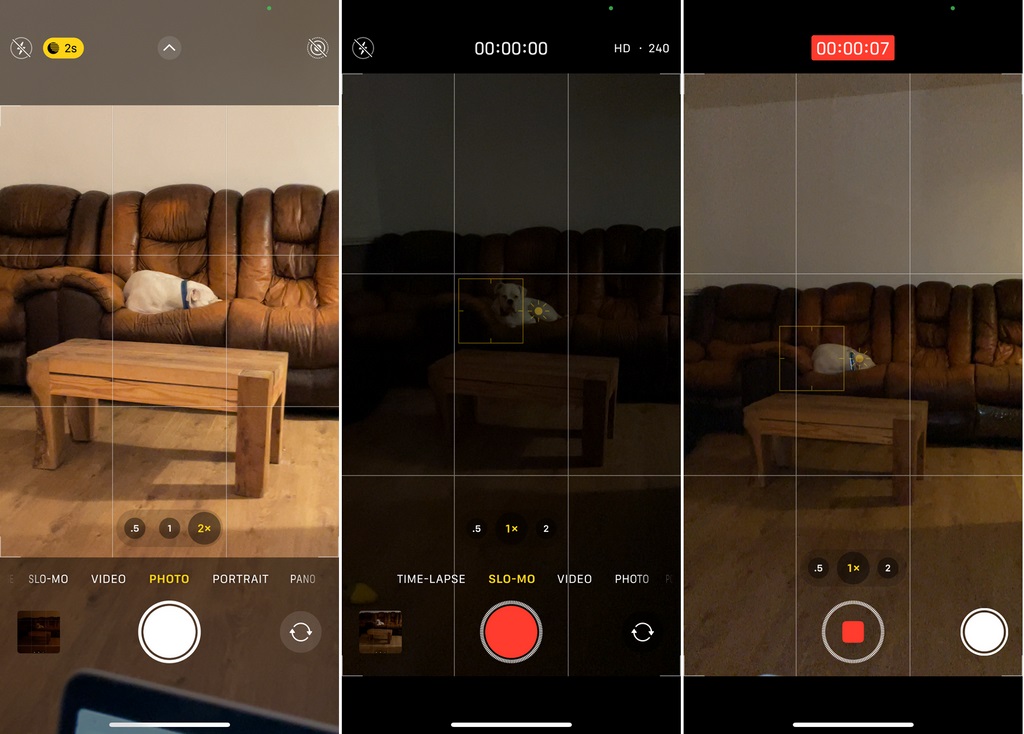
هنگامی که برنامه دوربین آیفون خود را باز می کنید، به صورت پیش فرض تنظیم می شود که عکس بگیرد (در تصویر اول بالا نشان داده شده است). در پایین صفحه منویی وجود دارد که شامل تمام تنظیمات مختلف دوربین آیفون است. روی Slo-mo ضربه بزنید تا ضبط ویدیوی حرکت آهسته فعال شود.
در سمت راست بالای صفحه، حروف HD و سپس یک عدد را خواهید دید. برای تنظیم وضوح مورد نیاز، روی HD ضربه بزنید . هرچه این عدد بیشتر باشد، کیفیت ویدیوی شما بهتر خواهد بود. شایان ذکر است که ویدیوهای با کیفیت بالاتر، فضای ذخیره سازی آیفون شما را بیشتر می گیرند.
اگر در یک منطقه با نور مناسب هستید، نیازی به روشن کردن فلاش ندارید. با این حال، هنگامی که در یک محیط تاریک هستید، بلافاصله متوجه می شوید که تصویر روی صفحه نمایش خود در حالت Slo-mo تاریک است (همانطور که در تصویر دوم بالا نشان داده شده است). در سمت چپ بالای صفحه یک نماد فلش وجود دارد. روی این نماد فلش ضربه بزنید و وقتی زرد شد، فلش آیفون شما فعال می شود.
هنگامی که روی دکمه قرمز رنگ ضبط در پایین صفحه ضربه بزنید ، فلاش شما فعال می شود و ویدیوی شما روشن تر به نظر می رسد. این مورد در تصویر سوم بالا قابل مشاهده است.
در حالی که ویدیوی شما در حال ضبط است، می توانید با فشار دادن دکمه سفید ضبط در پایین سمت راست صفحه، عکس بگیرید. اگر میخواهید ویدیو را در YouTube آپلود کنید، عالی هستند، زیرا یک تصویر با کیفیت خوب برای تصویر کوچک خود خواهید داشت. هنگامی که می خواهید ضبط را متوقف کنید، دوباره روی دکمه قرمز ضبط ضربه بزنید .
به همین راحتی … !
چگونه یک ویدیوی Slo-Mo را در آیفون ویرایش کنیم
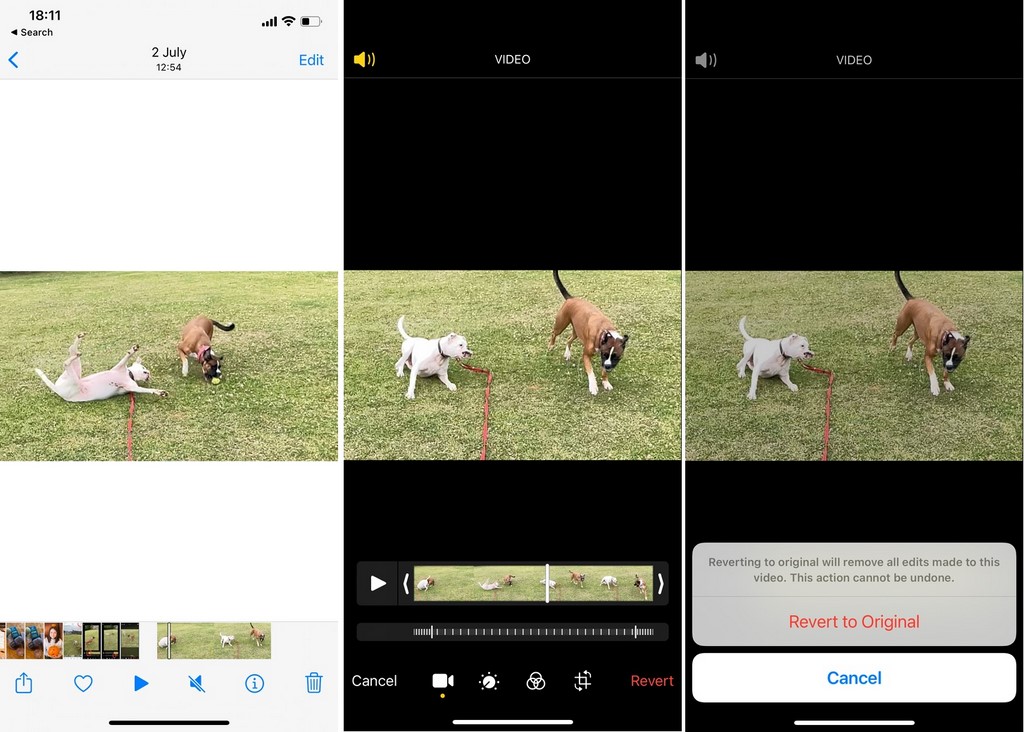
هنگامی که ویدیوی اسلوموشن خود را ضبط کردید، نوبت به ویرایش آن می رسد. این کار به برنامه شخص ثالث نیاز ندارد. فقط باید ویدیویی را که میخواهید ویرایش کنید باز کنید، سپس روی Edit در برنامه Photos ضربه بزنید .
چگونه طول ویدیوی Slo-Mo خود را کوتاه کنید
پس از باز شدن صفحه ویرایش، برخی از گزینه های ویرایش را مشاهده خواهید کرد. اولین کاری که باید انجام دهید این است که طول ویدیوی غیر ضروری را کاهش دهید. اگر مدت زمان ویدیوی شما بدون نیاز به کوتاه کردن است، می توانید از این مرحله رد شوید. شما با کشیدن کادر زرد رنگ از هر انتها، طول ویدیوی خود را برش میدهید، بنابراین روی قسمتی که میخواهید حفظ کنید تمرکز میکنید و ویدیوی خود را به صورت تک حرکت ایجاد میکنید.
نحوه ویرایش زمان بندی بخش Slo-Mo
زمانی که ویدیوی شما به طول مورد نیاز رسید، تنظیم بخش slo-mo ویدیوی خود بسیار آسان تر است. زیر جعبه زردی که استفاده کردید، یک نوار سفید کوچک وجود دارد. میتوانید دو خط روی این ویدیو را بکشید تا آنها را در جایی که میخواهید قرار دهید.
در جایی که خطوط نزدیک به هم هستند، ویدیو با سرعت عادی پخش می شود. قسمتی که خطوط با فاصله بیشتر از هم فاصله دارند، بخش slo-mo ویدیو است. ارزش این را دارد که با موقعیتیابی بازی کنید، زیرا میتوانید با رفتن ویدیو از سرعت عادی به حالت آرام و سپس بازگشت به سرعت معمولی در زمان مناسب، جلوههای بسیار جالبی ایجاد کنید.
چگونه یک ویدیوی Slo-Mo را در آیفون خود برش دهیم
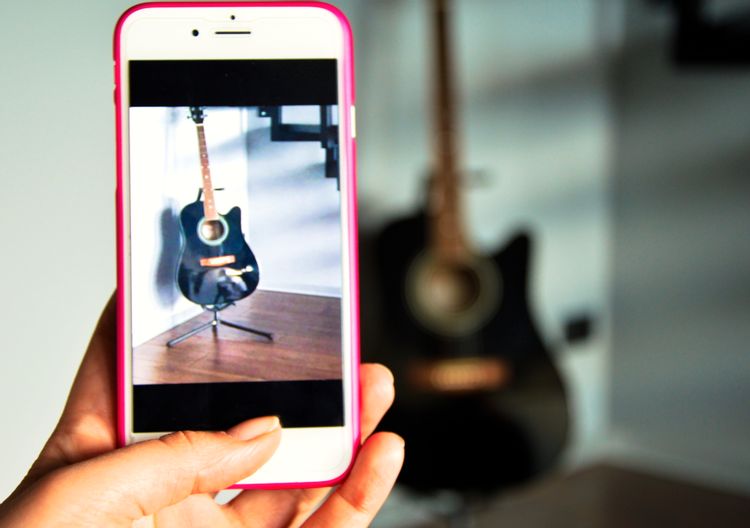
هنگامی که از طول ویدیو و بخش اسلو-مو راضی بودید، میتوانید در صورت نیاز، ویدیو را برش دهید تا در شبکههای اجتماعی بهتر جا شود. این کار را با ضربه زدن روی نماد Crop در پایین صفحه انجام می دهید. در اینجا، میتوانید ویدیو را با استفاده از نمادهای سمت چپ بالای صفحه ورق بزنید یا بچرخانید. از طرف دیگر، میتوانید با ضربه زدن روی نماد در سمت راست بالای صفحه ، فریم ویدیو را مربع ، ۱۶:۹ ، ۵:۴ ، ۷:۵ ، ۴:۳ ، ۵:۳ یا ۳:۲ برش دهید.
پس از اتمام این ویرایشها، حتماً روی Done در پایین سمت راست صفحه ضربه بزنید .
نحوه لغو تغییرات ایجاد شده در یک ویدیو در حین ویرایش
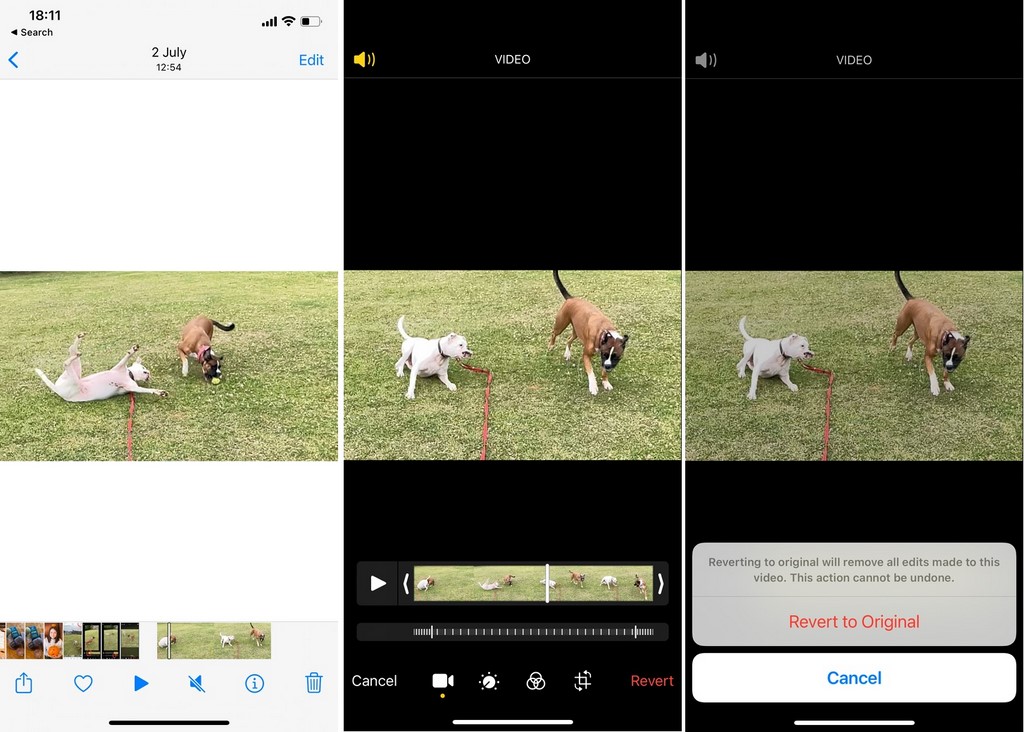
اگر ویدیوی اسلو-موی خود را ذخیره کرده اید، سپس متوجه شده اید که اشتباه کرده اید، نترسید! ابتدا باید ویدیو را در Photos در آیفون خود باز کنید. پس از انجام این کار، روی Edit در گوشه سمت راست بالای صفحه ضربه بزنید . در مرحله بعد، روی Revert در سمت راست پایین صفحه ضربه بزنید .
در نهایت، روی Revert to Original ضربه بزنید ، و با این کار تمام تغییراتی که در حین ویرایش ایجاد کرده اید، لغو می شود.
اگر بخواهید، میتوانید فیلترها را اضافه کنید، روشنایی یا رنگ را تنظیم کنید، و تغییرات دیگری را نیز در بخش ویرایش انجام دهید، اما این همیشه ضروری نیست.
نحوه حذف ویدیوی اسلوموشن ضبط شده در آیفون
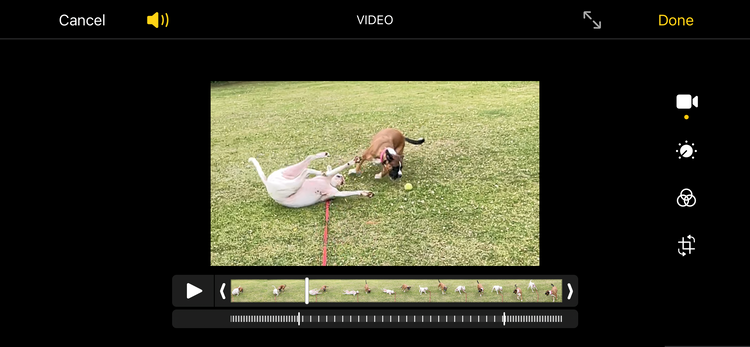
اگر ویدیویی را در حالت آرام ضبط کرده اید اما می خواهید آن را به زمان واقعی تبدیل کنید، این مراحل برای شما مناسب است. ابتدا ویدیو را باز کنید و روی Edit در گوشه سمت راست بالا ضربه بزنید .
خط سفید در پایین صفحه، بخش اسلوموشن ویدیو را نشان می دهد. مانند قبل، جایی که خطوط نزدیک به هم هستند، ویدیو با سرعت عادی پخش می شود. اگر هر دو مکان نما را به سمت چپ بکشید، به طوری که صفحه فقط خطوط نزدیک به هم را نشان دهد، ویدیو در زمان واقعی پخش می شود.
اگر آیفون خود را در جهت افقی بچرخانید، ممکن است انجام این کار آسان تر باشد، بنابراین می توانید ویدیوهای بیشتری را مشاهده کنید.
اکنون نحوه ضبط فیلم های اسلوموشن در آیفون خود را می دانید . امیدواریم که این مقاله برای شما مفید قرار گرفته شده باشد.











دیدگاه ها